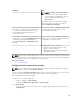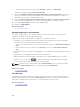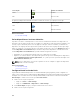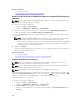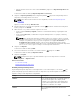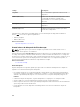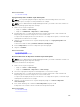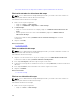Users Guide
Enlaces relacionados
Uso de Vista de mapa
Agregar un dispositivo mediante el pin de búsqueda
Mover una ubicación de un dispositivo mediante la opción Editar detalles de
ubicación
NOTA: Solo los administradores de OpenManage Essentials y los usuarios de Power cuentan con
permiso para editar una ubicación del mapa.
1. Realice uno de los pasos siguientes:
• Haga clic en Inicio → Vista de mapa.
• Haga clic en Administrar → Dispositivos → Vista de mapa.
2. Haga clic con el botón derecho en un pin en el mapa y seleccione Editar detalles de ubicación.
Se muestra el cuadro de diálogo Detalles de ubicación del dispositivo.
3. En el campo Dirección, escriba el nombre de la ubicación o el código del aeropuerto. Por ejemplo,
Nueva York.
NOTA: Si usa el campo Dirección para mover la ubicación de un dispositivo, se debe realizar
una búsqueda de Internet a través del proveedor del mapa para resolver la dirección
proporcionada. El dispositivo se mueve a la ubicación más adecuada disponible de la búsqueda
de Internet. Si el proveedor del mapa no puede resolver la dirección, aparece un mensaje y el
dispositivo permanece en la ubicación actual.
4. Haga clic en Guardar.
Si el proveedor de mapas puede resolver la dirección o el código del aeropuerto, el pin se mueve a la
ubicación especificada en el mapa.
Enlaces relacionados
Uso de Vista de mapa
Mover una ubicación de dispositivo mediante el pin de búsqueda
Importar dispositivos con licencia
NOTA: Solo se pueden importar al mapa los dispositivos Dell PowerEdge VRTX con licencia
Enterprise que no se hayan colocado previamente en el mapa.
NOTA: Solo los administradores de OpenManage Essentials y los usuarios de Power cuentan con
permiso para importar dispositivos con licencia.
NOTA: Puede importar solamente un máximo de hasta 500 dispositivos a la vez.
Puede realizar la importación masiva de dispositivos con licencia en el mapa a través de un archivo .csv.
Está la función
Exportar plantilla disponible, lo que crea un archivo .csv que ya está completado con los
nombres de los dispositivos PowerEdge VRTX con licencia detectados actualmente.
Para importar dispositivos con licencia:
1. Realice uno de los pasos siguientes:
• Haga clic en Inicio → Vista de mapa.
• Haga clic en Administrar → Dispositivos → Vista de mapa.
2. En la Vista de mapa, realice una de las acciones siguientes:
• Haga clic con el botón derecho en el mapa y después haga clic en Importar dispositivos con
licencia.
106